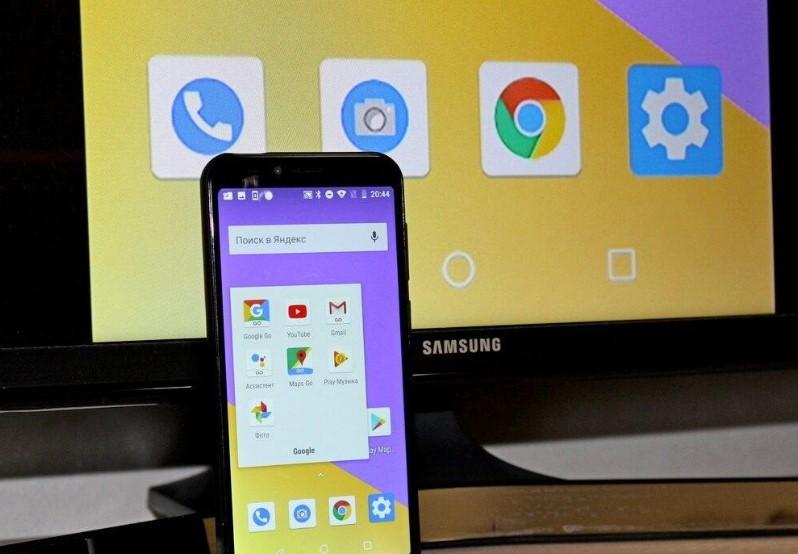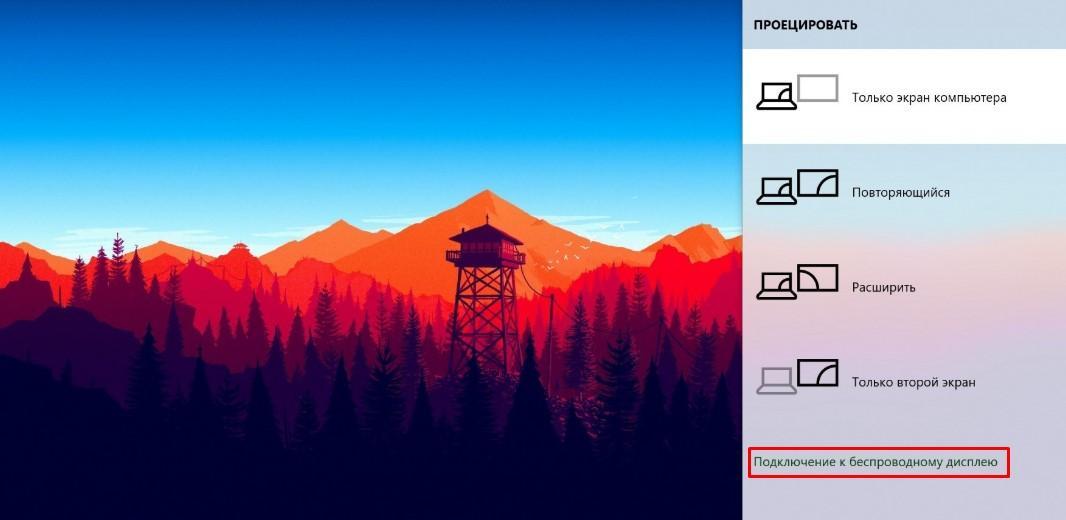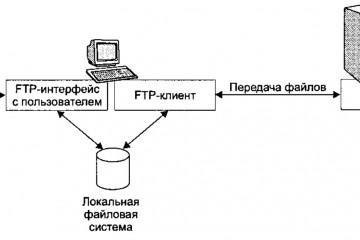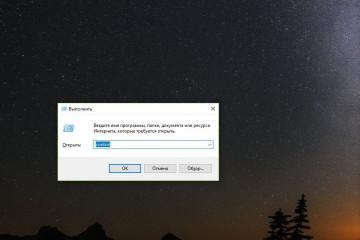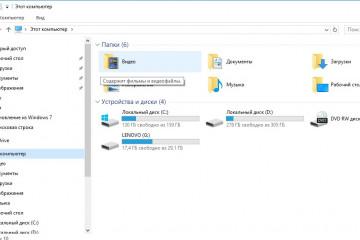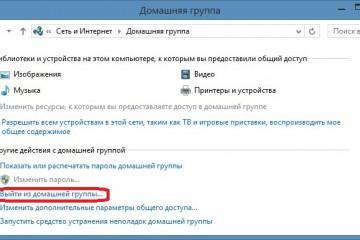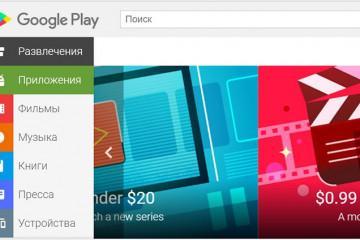Как включить Wi-Fi Direct на Windows 10: пошаговая инструкция
Содержание:
- Вай-фай директ для виндовс 10 — что это такое
- Особенности Wi-Fi Direct
- Характеристика Wi-Fi Direct стандарта на ноутбуке, ПК и других устройствах
- Недостатки вай-фай директа для виндовс 10
- Для какой именно техники можно использовать
- Wi-Fi Direct Windows 10: как включить
- Wi-Fi Direct на Windows 10: как включить, если есть ошибка
Устройства с операционной системой Windows оснащены большим количеством функций. Однако среднестатистический пользователь знает примерно о 30 % возможностей своего компьютера. Тем не менее, некоторые их них довольно полезные, способны упростить владельцу ПК или ноутбука жизнь. К таким функциям относится Wi-Fi Direct. Некоторое время назад, когда она только появилась, многие пользователи ее обсуждали, но сейчас не все знают, что это. А зря, потому что это весьма полезная особенность современных компьютеров. Что же такое вай-фай директ на ПК или ноутбуке?
Вай-фай директ для виндовс 10 — что это такое
Вай-фай директ — это стандарт соединения, который обеспечивает прямое соединение нескольких устройств. Другими словами, это тип передачи информации. С его помощью можно обмениваться данными между аппаратами. Принцип работы похож на одну из самых распространенных технологий беспроводной связи — Bluetooth.
При использовании Wi-Fi Direct на ПК происходит прямое соединение устройств без дополнительного оборудования (роутеров и точек доступа). Однако директ отличается от Bluetooth тем, что у первого гораздо выше скорость и больше дистанция, на которой, к примеру, смартфоны могут соединиться.
Эту функцию чаще всего используют для трансляции экрана со смартфона или ноутбука на телевизор. Кроме передачи изображения, можно также перекидывать файлы, например, с андроид-устройства на ПК, а также раздавать Сеть. В общем данная возможность работает как Bluetooth, только по принципу Wi-Fi.
Особенности Wi-Fi Direct
Отличительная особенность данной технологии в том, что нет необходимости доступа к Интернету. Достаточно иметь два устройства, чтобы выполнить операцию. При помощи чипа можно сделать следующее:
- распечатать документ с ноутбука или компьютера, используя беспроводной принтер;
- посмотреть скачанный фильм, фотографии и другие мультимедиа через трансляцию экрана;
- передать файлы.
Существуют и другие предназначения. Но основная идея заключается в отсутствии необходимости доступа к Всемирной паутине для некоторых процессов.
Также система использует защищенные настройки соединения. Это сделано для того, чтобы люди не могли подключаться и передавать изображения на чужой телевизор, воровать информацию через беспроводное соединение. Для этого чип использует Wi-Fi Protected Setup и технологию WPA2 (Wi-Fi Protected Access). Вдобавок файлы при передаче шифруются. Чтобы подключиться к устройству, нужно использовать ПИН-код или подтвердить действия на обоих устройствах.
Характеристика Wi-Fi Direct стандарта на ноутбуке, ПК и других устройствах
Более современные чипы практически не отличаются от традиционного модуля Wi-Fi. Следовательно, технические характеристики директа останутся почти прежними. Устройства, в которых установлен тип чипа нового поколения, будут совместимы с сетями, оснащенными стандартными и Wi-Fi модулями. Поскольку Direct без проблем работает на частоте 2,4 ГГц, то проблем с подключением к сетям старого образца не возникнет. В диапазон частот входит также 5 ГГц. Поэтому новая технология является универсальной.
Скорость включения, загрузки в хранилище, скачивания и прочих процессов напрямую зависит от количества устройств, которые подключены к Сети, а также среды. При идеальных условиях аппараты могут соединяться на расстоянии до 150-200 м. Если подключить больше устройств, то дистанция уменьшается.
Недостатки вай-фай директа для виндовс 10
Плюсы технологии очевидны: упрощение некоторых операций, возможность соединяться с другими гаджетами без доступа в Интернет, быстрая передача файлов, трансляция изображения на телевизор и проч. Однако есть несколько минусов:
- большое количество сетей. При использовании традиционного Wi-Fi существует единая точка доступа. Но в случае с директом появляется большое количество отдельных подключений, засоряющих эфир;
- безопасность ниже. Wi-Fi Direct считается более безопасным способом передачи файлов, чем Bluetooth. Это правда. Но для использования в качестве подключения лучше выбрать стандартный модуль. Это касается сетей в офисах, где важна безопасность;
- вместе с большой скоростью передачи файлов пользователю придется сталкиваться с повышенной энергоемкостью. Это особенно выражено на ноутбуках. В некоторых случаях они греются и быстрее разряжаются;
- необходимость специального чипа, поскольку стандартный вай-фай модуль не подойдет.
Для какой именно техники можно использовать
Стандарт подключения поддерживает большое количество устройств:
- принтеры — для передачи документов на печать без подключения к компьютеру или ноутбуку;
- ПК и ноутбуки — соединение с другими устройствами, передача файлов, создание точки доступа для выхода в Интернет и т. д.;
- проекторы — беспроводное подключение к мобильному телефону, планшету, компьютеру или ноутбуку, позволяет выводить видео, фото, презентации без использования кабеля;
- телевизоры — трансляция изображения, видео, игр, окон программ на большой дисплей, удобно для просмотра фильмов;
- телефоны и планшеты используют технологию для подключения и взаимодействия с различными видами устройств.
Wi-Fi Direct Windows 10: как включить
Прежде всего нужно узнать, есть ли в устройстве функция. Для этого необходимо зайти в настройки беспроводных сетей. Там должны находиться доступные подключения. Далее необходимо выбрать одно из них и соединиться.
Использование сочетания клавиш
Для быстрого включения необходимо сделать следующее:
- Прежде всего нужно включить миракаст или Wi-Fi на компьютере, который будет подключаться.
- Нажать на клавиатуре клавиши «Win + P».
- Сбоку дисплея появится окно «Проецировать». В самом низу нужно выбрать опцию «Подключиться к беспроводному дисплею».
- Выбрать устройство, соединиться. После этого начнется трансляция изображения в высоком качестве.
Как подключиться через параметры
Существует еще один метод. Его суть заключается в использовании окна «Параметры» в операционной системе Windows 10. Пошаговое руководство:
- Сначала нужно найти функцию. Для этого необходимо зайти в меню «Пуск», выбрать «Параметры». Также для таких случаев существует сочетание кнопок «Win + I».
- Откроется меню «Устройства». В правой половине окна есть пункт «Добавить устройства», на который нужно кликнуть.
Wi-Fi Direct на Windows 10: как включить, если есть ошибка
Иногда, если включать технологию директ, появляются проблемы. Как правило, проблема в драйверах, настройке или Firewall.
Ошибка подключения при правильных действиях по настройке
Такое, как правило, свидетельствует о некорректной работе программного обеспечения. Решение — загрузить актуальную версию драйверов.
Брандмауэр операционной системы
В Windows есть такая опция, как Firewall. С ее помощью можно блокировать подключение некоторым гаджетам. Чаще всего проблема в том, что брандмауэр отключен.
В общем, Wi-Fi Direct — полезная функция для работы с несколькими устройствами. Главное — понять, как настроить и включить опцию. В этом помогут инструкции выше.